Sådan abonnerer du på premiumkanaler i den nye Apple TV-app
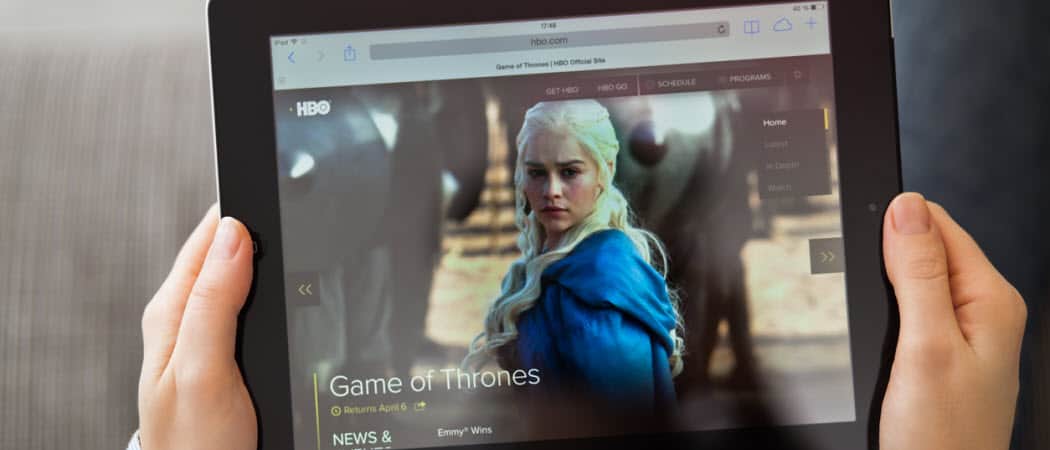
Apple rullede for nylig en fornyet Apple TV-app ud med sin iOS 12.3-opdatering. En af de nye funktioner er muligheden for at abonnere på flere premium-kanaler fra appen.
Apple har fornyet sin Apple TV-app og lader nudu abonnerer på premiumkanaler som Showtime, HBO, Starz og Epix direkte fra appen. TV-appen blev opdateret med frigivelsen af iOS og tvOS 12.3. Og det er nu også tilgængeligt på udvalgte Samsung-tv'er. Appen kommer også til andre mærker som LG, Vizio og Sony senere på året.
Den opdaterede app gør det meget lettere for dig at gøre detabonnere på disse kanaler fra et sted. Tidligere skal du få hver kanals respektive app separat. For eksempel kom HBO Now til Apple TV og iOS-enheder i 2015. Nu kan du abonnere på disse kanaler fra den nye Apple TV-app. Her er et kig på, hvordan man gør det på Apple TV eller iOS-enheder.
Abonner på kanaler i den nye Apple TV-app
Sådan abonnerer du på premiumkanaler på Apple TV elleren iOS-enhed, skal du sørge for, at den først opdateres til iOS 12.3. Start den nye Apple TV-app. Rul derefter ned ad rækken mærket "Abonner på Apple TV-kanaler" og vælg den, du vil abonnere på. Bemærk, at de fleste af disse kanaler tilbyder en gratis 7-dages prøveperiode.
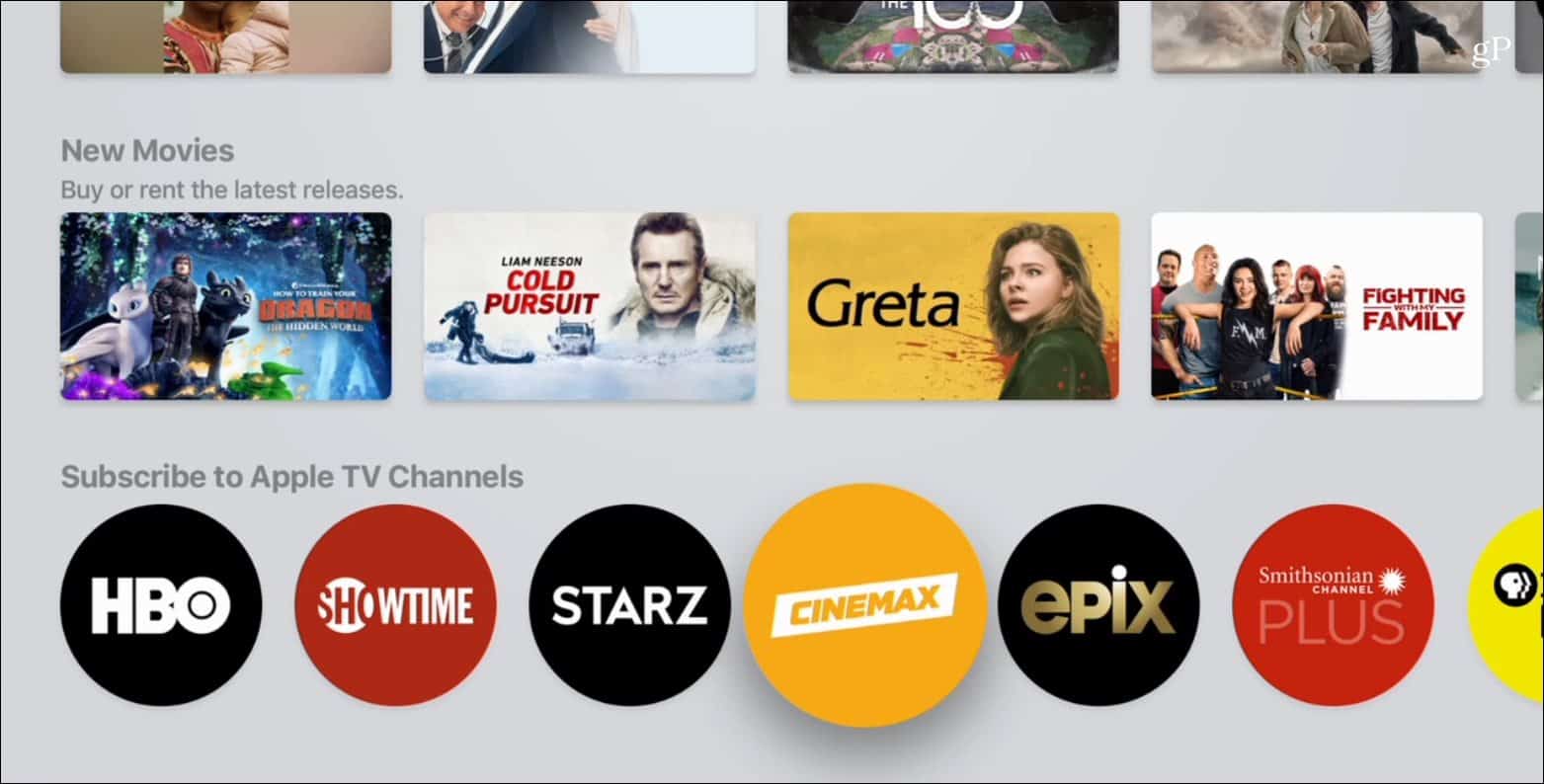
Du får en forhåndsvisning af, hvad den udbyder harat tilbyde. Det giver dig mulighed for at gennemse og sikre dig, at det show eller den film, du vil se, er tilgængelig. For eksempel vælger jeg her Starz. For at starte abonnementet skal du klikke på knappen "Prøv det gratis".
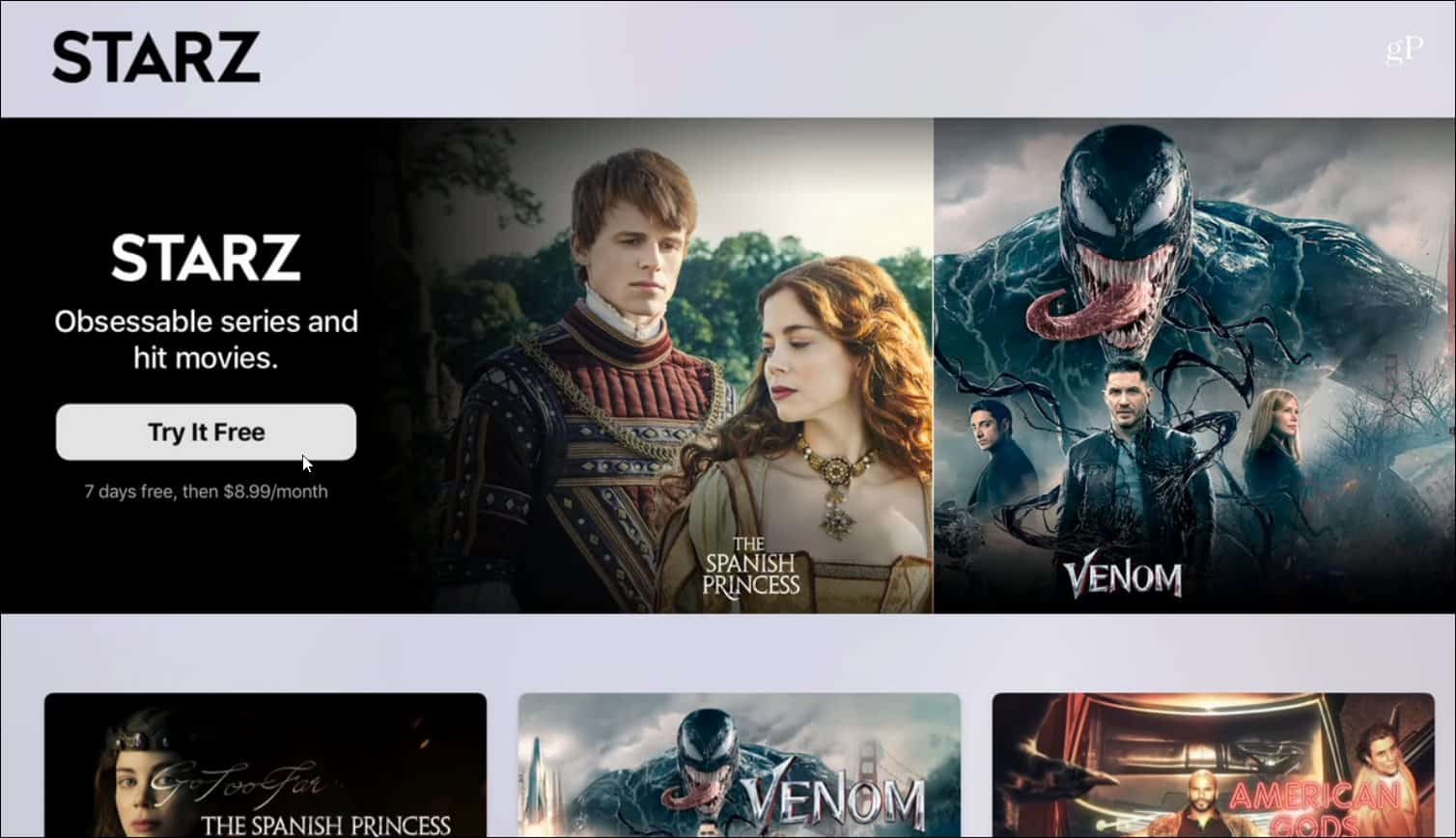
Dernæst skal du blot acceptere betingelserne og bekræfte dit køb ved at følge instruktionerne på skærmen.
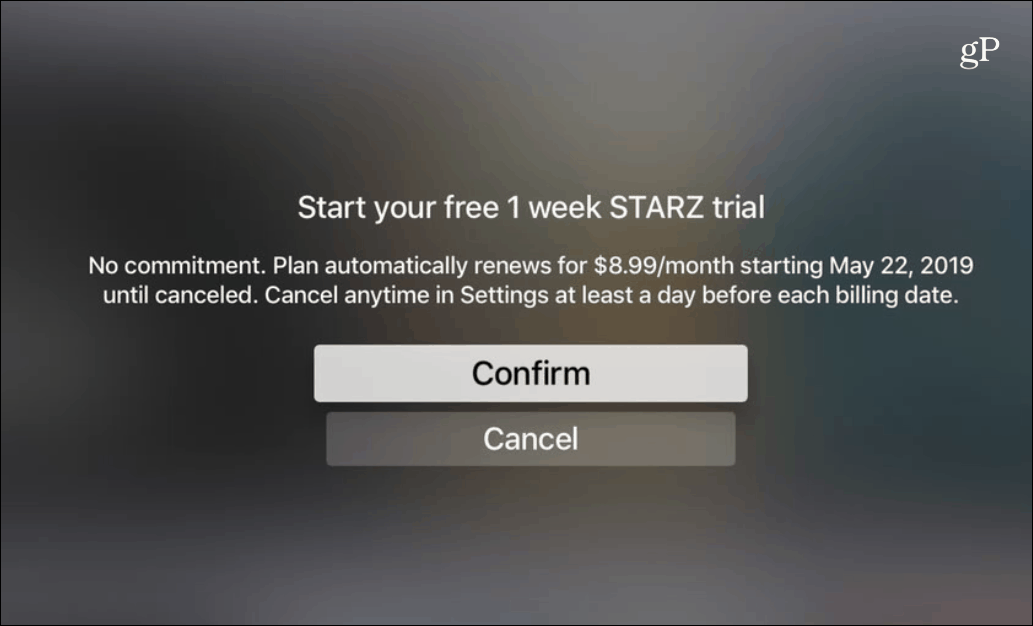
Nu kan du begynde at se alt, hvad kanalen erhar at tilbyde. Og du kan gøre dette på en hvilken som helst Apple-enhed, du er logget ind med dit Apple ID. I skuddet herunder kan jeg for eksempel se amerikanske guder på Starz på min iPad.
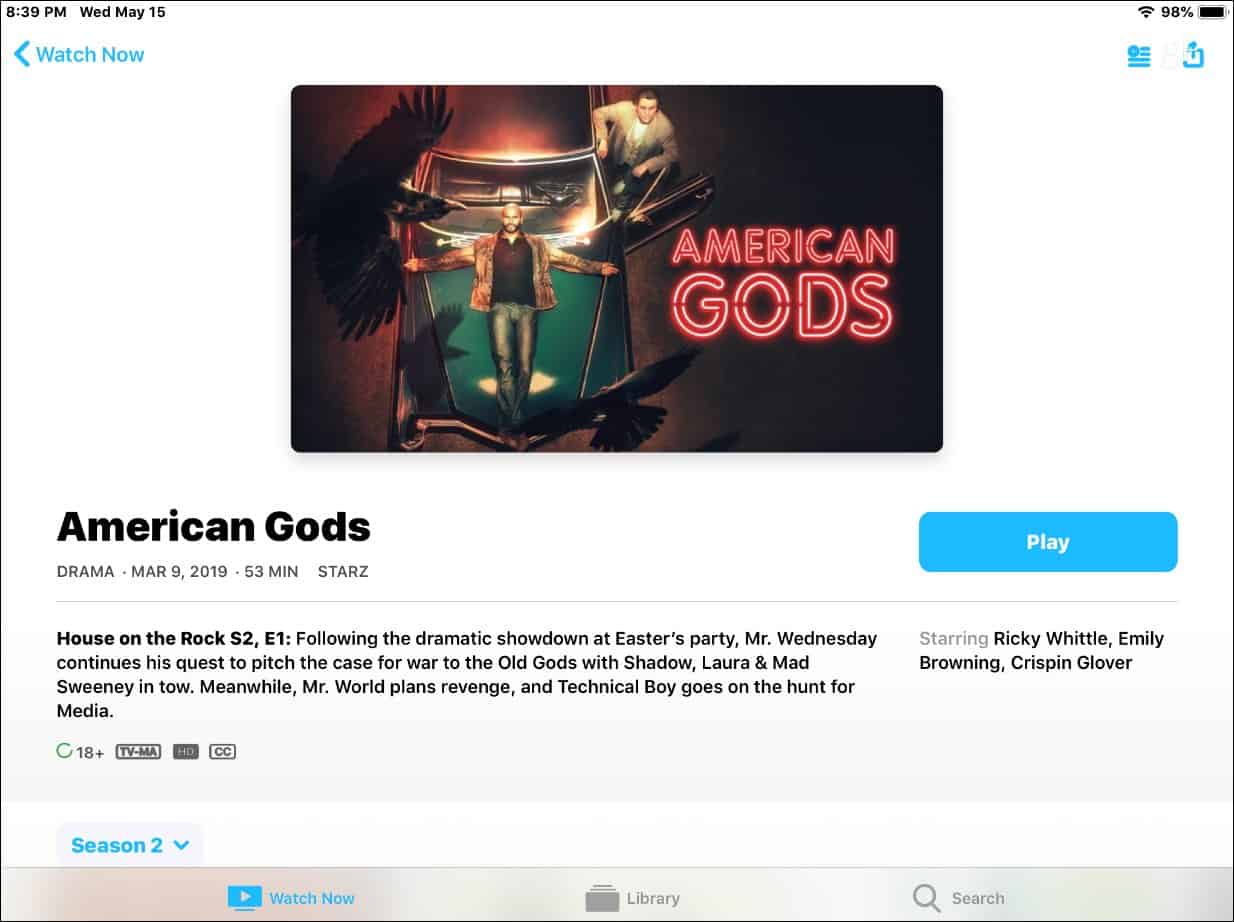
På en iPad eller iPhone er trinnene til at abonneretil premium-kanaler er den samme. Start den nye Apple TV-app, og rul ned til sektionen med premiumkanaler. Så er det bare et spørgsmål om at acceptere betingelserne og bekræfte dit køb.
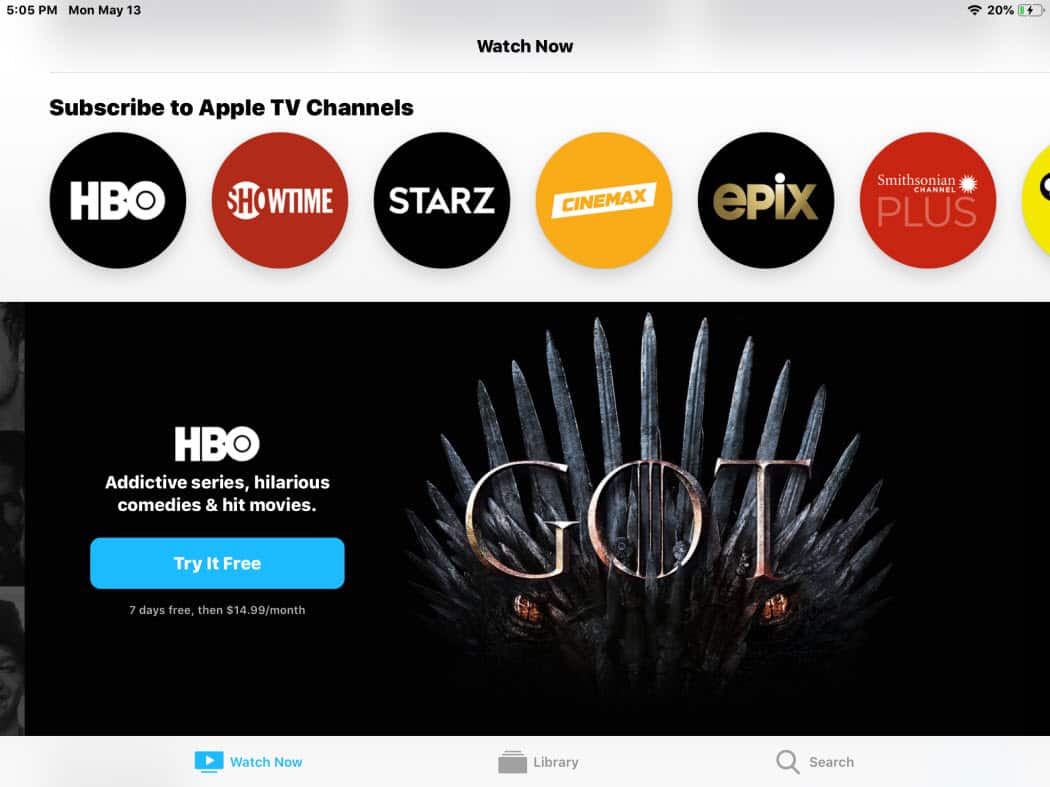
Annuller abonnement på Apple TV Channel
Du kan annullere et abonnement fra din Apple TV,iPad eller iPhone. Start Apple TV-appen og gå til afsnittet "Se nu". Tryk på dit profilikon i øverste højre hjørne. Tryk derefter på knappen "Administrer abonnementer". Tryk på den kanal, du vil afmelde fra. Og bekræft, at du vil afslutte det.
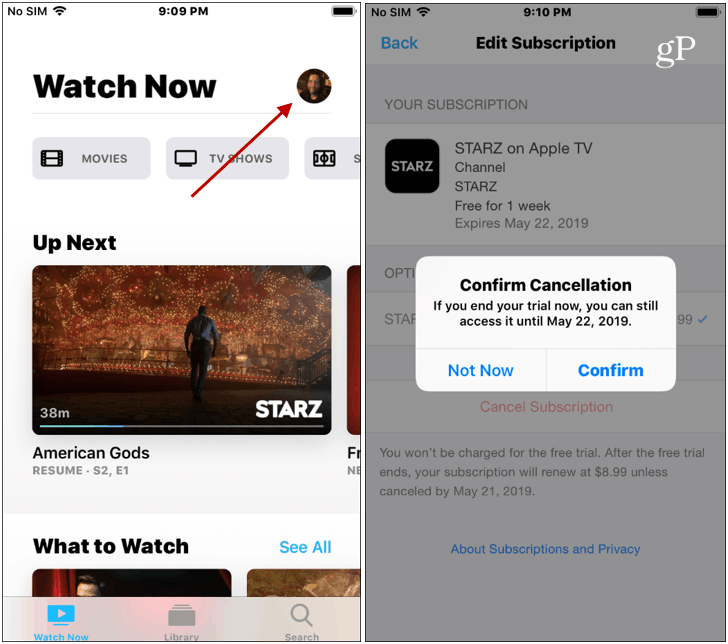
Gå til til at annullere fra din Apple TV Indstillinger> Konti> Administrer abonnementer. Klik derefter på den kanal, du vil afmelde fra. Vælg "Annuller abonnement" eller "Annuller prøve" og bekræft derefter, at du vil afslutte det.
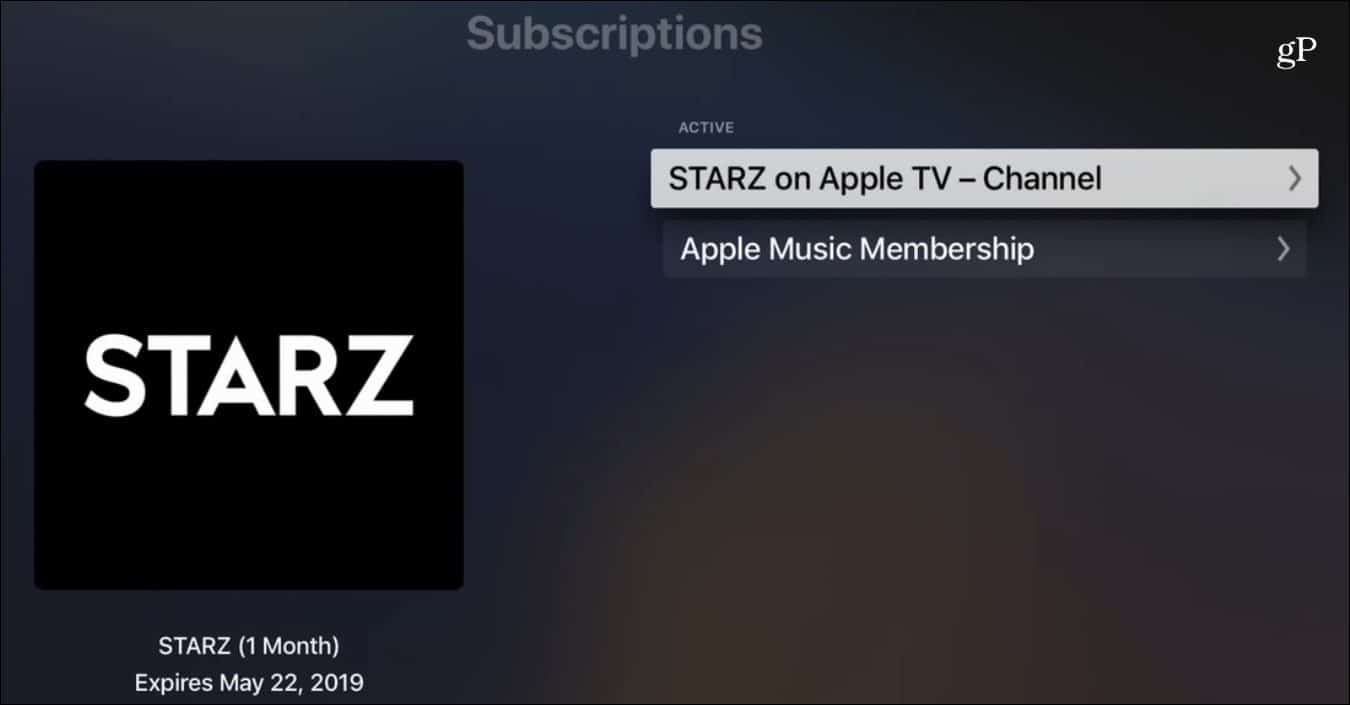
Opsummering
Flytningen for at give brugerne mulighed for at administrere deres digitaleabonnementer på et sted er ikke nyt. Tidligere i år opdaterede Roku sit operativsystem, så du kan abonnere på premium-kanaler à la carte. Og det understøtter kanalerne på dets enheder, mobilappen og dens webbaserede version. Amazon har også den samme evne med sine Amazon Prime Video Channels-funktion på Fire TV-enheder.
Dette er stadig et godt træk for Apple. Det gør det lettere at administrere dine premiumkanalabonnementer uden at downloade flere apps til hver indholdsudbyder. Efter at have abonneret, begynder du også at se indhold fra disse udbydere i dit afsnit om personlige anbefalinger, når du åbner appen.
Den nye Apple TV-app får endnu mere indhold i efteråret. Apple lancerer sin Apple TV + videostreamingtjeneste. Det giver Apples egne originale tv-serier og spillefilm.





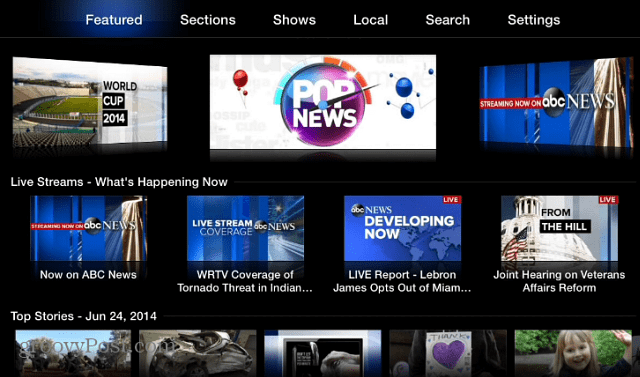




Efterlad en kommentar